打印机如何设置双面打印 分享4个方法
作者:灵犀软件园时间:2025-04-09 16:01:24
通过双面打印,用户不仅可以减少纸张的使用,还能节省打印成本,提高工作效率。然而,打印机如何设置双面打印却是许多用户不太了解的问题。本文将为您详细介绍如何在不同的设备和操作系统中设置双面打印,确保您能最大化地利用这一功能。

若您的打印机支持自动双面打印,您可以在设置中直接启用该功能。而对于不支持双面打印的打印机,您仍然可以通过手动方式打印双面文档,但这样会增加一些操作步骤和时间成本。
二、设置双面打印1. 打开打印文件:打开您需要打印的文件(无论是文档、图片还是网页),点击“文件”菜单,选择“打印”。
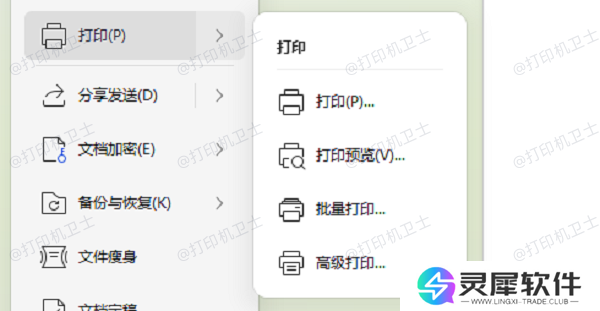
2. 选择打印机:在弹出的打印设置窗口中,选择您的打印机。如果您的打印机支持双面打印,确保选择的是支持该功能的打印机。
3. 进入打印机设置:在控制面板中,找到你的打印机,点击“打印机属性”或“首选项”(具体名称可能因打印机品牌而异)。
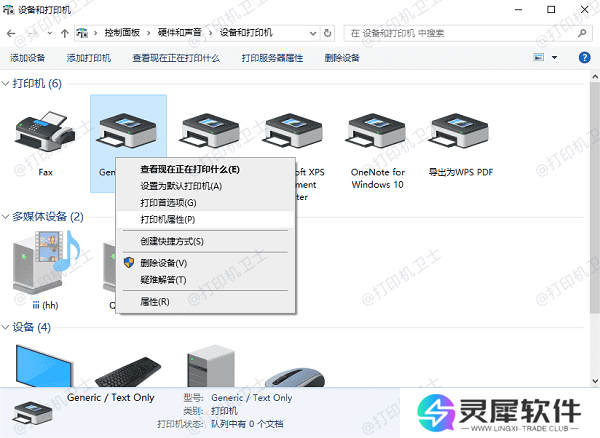
4. 启用双面打印:在打印机设置窗口中,找到“双面打印”或“自动双面打印”选项。通常这个选项会标注为“双面打印”(Duplex Printing)或“自动双面”(Auto Duplex)。选择启用该功能。
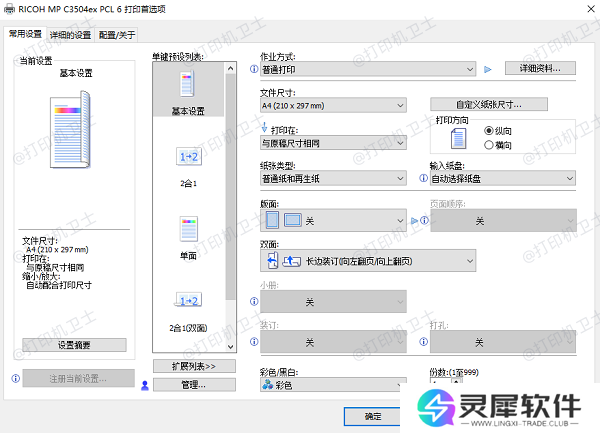
5. 确认并开始打印:设置好双面打印后,点击“确定”保存设置,然后返回打印对话框,点击“打印”即可开始打印。
注意:如果没有自动双面打印选项,您可能需要选择手动双面打印,即打印完一面后,手动翻转纸张再进行下一面打印。
三、在打印机控制面板上设置双面打印一些现代打印机配备了触摸屏控制面板,您可以直接在打印机上设置双面打印:
1. 进入打印机设置:打开打印机面板,找到“打印设置”或“打印选项”。

2. 启用双面打印:在打印设置菜单中,选择“双面打印”(Duplex Printing)选项,根据需要选择“自动双面”或“手动双面”。
3. 确认设置并开始打印:设置完成后,确认并开始打印您的文件。
温馨提示:不同品牌的打印机菜单设置有所不同,具体操作请参考打印机的使用手册或官方网站上的说明。
四、驱动程序和软件更新除了硬件配置外,打印机的驱动程序也对双面打印功能起着至关重要的作用。及时更新打印机驱动程序,不仅能够解决兼容性问题,还可以优化打印效果和双面打印的稳定性,这可以通过本站来自动更新。步骤如下:
相关文章
-
 打印机如何设置双面打印 分享4个方法
打印机如何设置双面打印 分享4个方法通过双面打印,用户不仅可以减少纸张的使用,还能节省打印成本,提高工作效率。然而,打印机如何设置双面打印却是许多用户不太了解的问题。本文将为您详细介绍如何在不同的设备和操作系统中设置双面打印,确保您能最
-
 添加网络打印机找不到设备怎么办 分享4个解决方法
添加网络打印机找不到设备怎么办 分享4个解决方法通过连接到局域网,网络打印机使得多个用户可以共享同一台打印机,提高了工作效率。然而,有时我们在尝试添加网络打印机时,可能会遇到“找不到设备”的问题。本文将探讨出现该问题的常见原因,并提供一些解决方案。
-
 惠普打印机连不上网怎么办 常见的解决方法
惠普打印机连不上网怎么办 常见的解决方法许多用户在使用惠普打印机时,常常遇到打印机无法连接到Wi-Fi网络的问题。这不仅影响了工作效率,也让很多人感到困扰。今天,我们就来探讨一下,如果惠普打印机连不上网,应该如何解决这个问题。一、确认打印机
-
 打印有白边怎么去掉 教你4招快速解决
打印有白边怎么去掉 教你4招快速解决在打印文档或图片时,很多用户会遇到打印出来的文件四周有明显的白边,影响打印效果和美观。尤其是在需要精美展示的文件时,这个问题会显得特别突出。针对这个问题,下面提供了几种有效的解决方案,可以帮助你去掉打
-

-
 打印机一直退纸怎么办 这里有解决方法
打印机一直退纸怎么办 这里有解决方法在打印的时候,常遇到无法正常进纸或纸张反复退回的情况,这可能是由于纸张问题、进纸轮脏污、卡纸或驱动问题等引起的。下面,小编就给大家分享几种简单的解决方法,让打印机乖乖工作!一、检查纸张是否合适检查纸张





